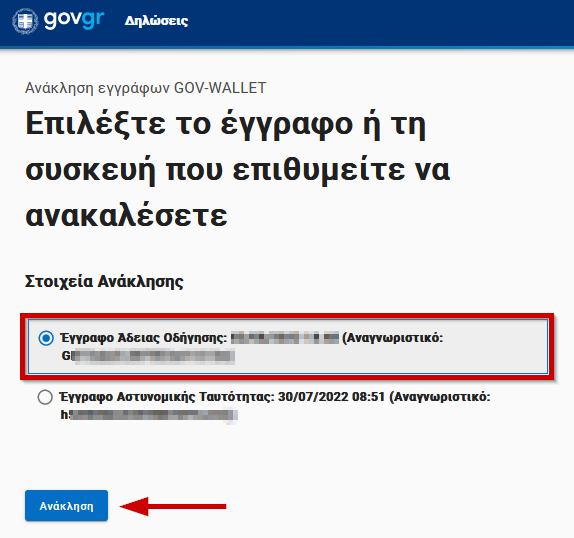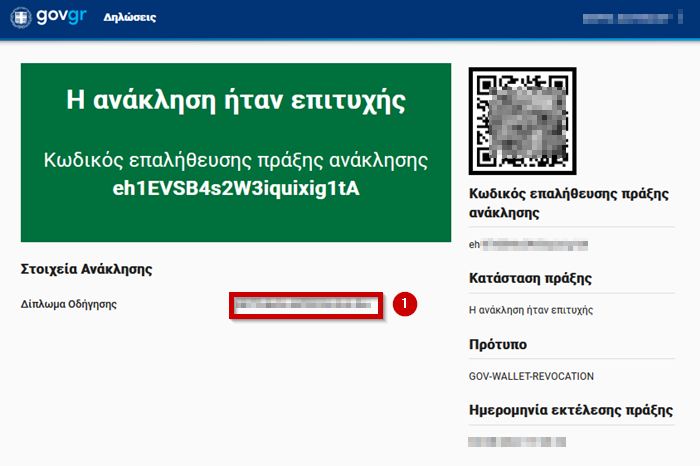Ε. Ανάκληση ψηφιακού εγγράφου του Gov.gr Wallet - μέσω υπολογιστή
| Ιστότοπος: | Μάθε το gov.gr |
| Μάθημα: | GOV.GR Wallet |
| Βιβλίο: | Ε. Ανάκληση ψηφιακού εγγράφου του Gov.gr Wallet - μέσω υπολογιστή |
| Εκτυπώθηκε από: | Guest user |
| Ημερομηνία: | Τετάρτη, 24 Δεκεμβρίου 2025, 12:12 PM |
1. Τι είναι η ανάκληση - Πότε τη διενεργούμε
- Η Ανάκληση των ψηφιακών εγγράφων είναι η διαδικασία κατά την οποία τα ψηφιακά έγγραφα δεν βρίσκονται πλέον στο Gov.gr wallet.
- Η ανάκληση των ψηφιακών αντιγράφων δεν ακυρώνει τα αντίστοιχα έγχαρτα πιστοποιητικά.
- Σε περίπτωση που κάποιος κλέψει το κινητό σας, πρέπει να ακυρώσετε τα ψηφιακά πιστοποιητικά που έχετε αποθηκεύσει. Μπορείτε να ανακαλέσετε την ισχύ του ψηφιακού δελτίου ταυτότητας ή και της ψηφιακής άδειας οδήγησης μέσω της σχετικής υπηρεσίας στο gov.gr (περιγράφουμε την ανάκληση παρακάτω). Μόλις πραγματοποιηθεί η σχετική δήλωση, αυτόματα παύει η ισχύς και των ψηφιακών αντιγράφων.
2. Είσοδος στην υπηρεσία
Μπορείτε να προχωρήσετε σε ανάκληση ψηφιακού εγγράφου ή του ίδιου του τηλεφώνου μέσω της Ενιαίας Ψηφιακής Πύλης gov.gr αφού εισαχθείτε στην υπηρεσία με έναν από τους παρακάτω τρόπους:
α) Με αναζήτηση
Μπορείτε να κάνετε αναζήτηση της υπηρεσίας ανάκλησης ψηφιακών εγγράφων μέσω της Ενιαίας ψηφιακής Πύλης gov.gr:
- Πηγαίνετε στην αρχική σελίδα https://www.gov.gr/
- Στο πλαίσιο της αναζήτησης πληκτρολογήστε wallet ή gov.gr wallet.
- Κάντε κλικ στο στην υπηρεσία όταν εμφανιστεί στο αναδυόμενο πλαίσιο από κάτω.
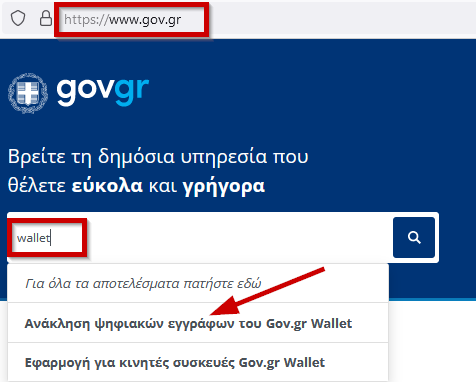
β) Με πλοήγηση στις θεματικές ενότητες
Μπορείτε να βρείτε την υπηρεσία ανάκλησης των ψηφιακών εγγράφων ή/και του κινητού τηλεφώνου με πλοήγηση στις παρακάτω θεματικές ενότητες της Ενιαίας Ψηφιακής Πύλης gov.gr (με διαδοχικά βήματα):
- Πολίτης και καθημερινότητα
- Στοιχεία πολίτη και ταυτοποιητικά έγγραφα
- Ανάκληση ψηφιακών εγγράφων του Gov.gr Wallet
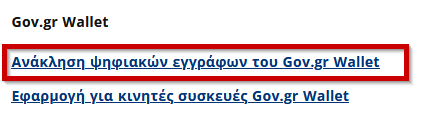
γ) Μέσω της κεντρικής υπηρεσίας reg.services.gov.gr
Μπορείτε να βρείτε την υπηρεσία ανάκλησης των ψηφιακών εγγράφων στη διεύθυνση https://www.gov.gr/ipiresies/polites-kai-kathemerinoteta/stoikheia-polite-kai-tautopoietika-eggrapha/anaklese-psephiakon-eggraphon-tou-gov-gr-wallet
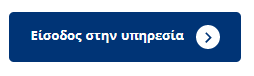
3. Ταυτοποίηση του κατόχου των ψηφιακών εγγράφων

Επιλέγετε με ποιον φορέα θα συνδεθείτε. Επιλέγετε να συνδεθείτε:
- είτε στη ΓΓΠΣΔΔ με κωδικούς TaxisNet.
- είτε εναλλακτικά, επιλέξτε έναν από τους υπόλοιπους φορείς π.χ. τράπεζα στην οποία έχετε κωδικούς web banking
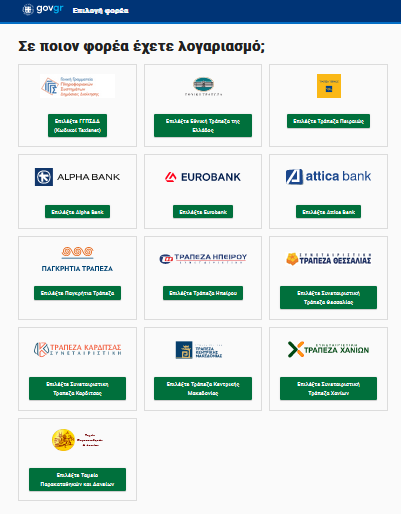
3.1. Σύνδεση με στοιχεία τραπέζης
(Οι εικόνες είναι από τη σύνδεση με την Εθνική Τράπεζα).
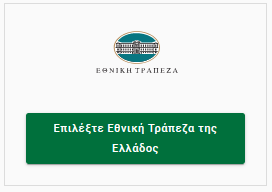
Εισάγετε τον κωδικό χρήστη και τον μυστικό κωδικό (Password) και επιλέγετε ΣΥΝΔΕΣΗ.
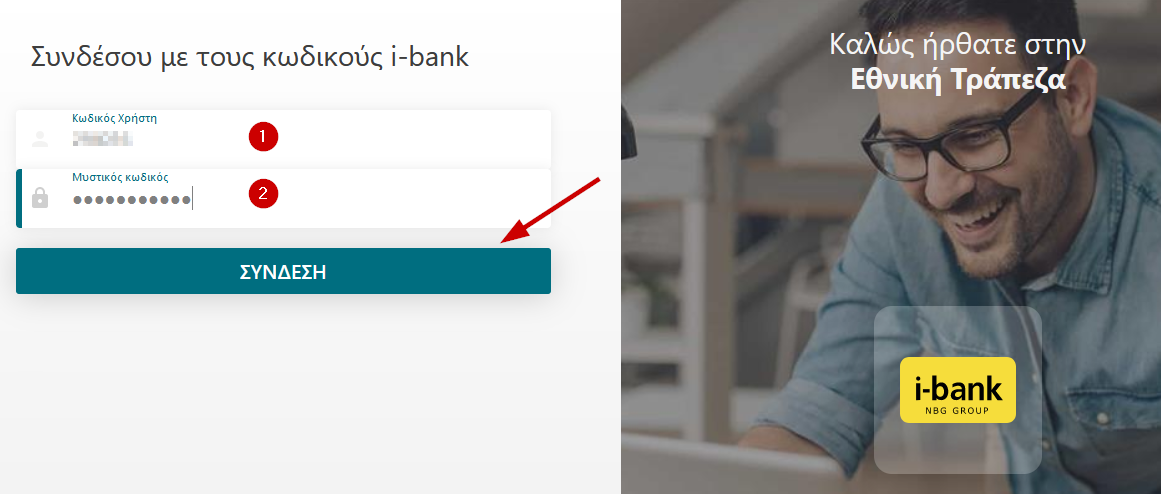
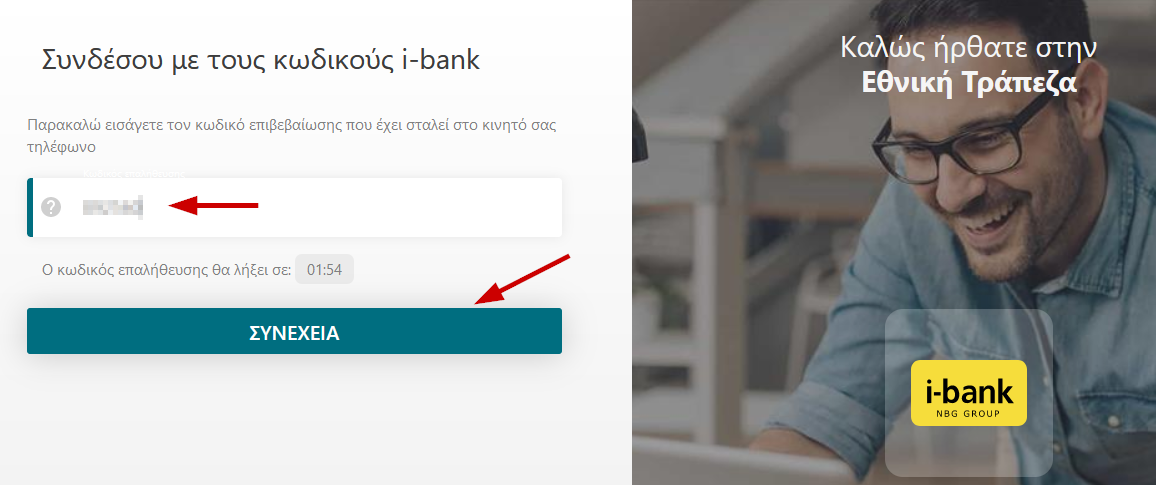
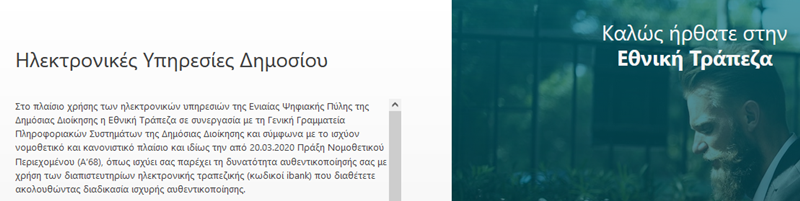
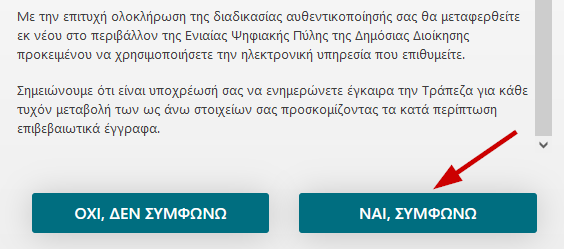
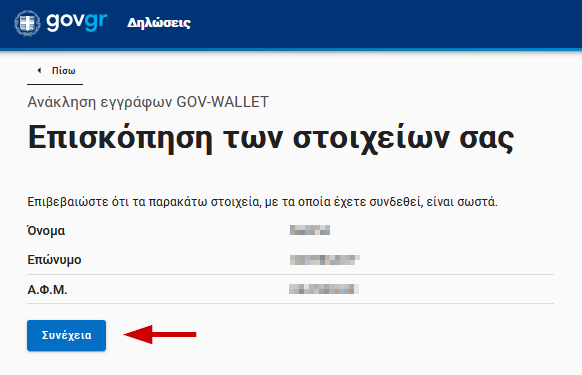
3.2. Σύνδεση με στοιχεία Taxisnet
Παράδειγμα σύνδεσης με κωδικούς Taxisnet.
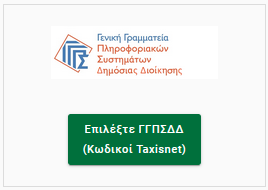
Εισάγετε το όνομα Χρήστη και τον Κωδικό.
Επιλέγετε Σύνδεση.
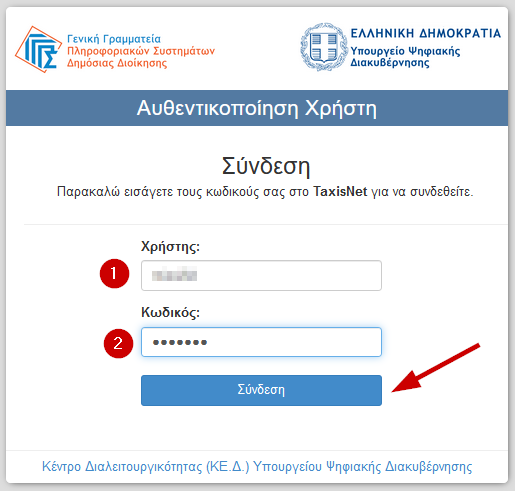
Ενημερώνεστε ότι η εφαρμογή "Εφαρμογές Ενιαίας Ψηφιακής Πύλης" θα αποκτήσει πρόσβαση σε στοιχεία που παρέχονται από το φορολογικό μητρώο που διαχειρίζεται η Α.Α.Δ.Ε.
Επιλέγετε Αποστολή.
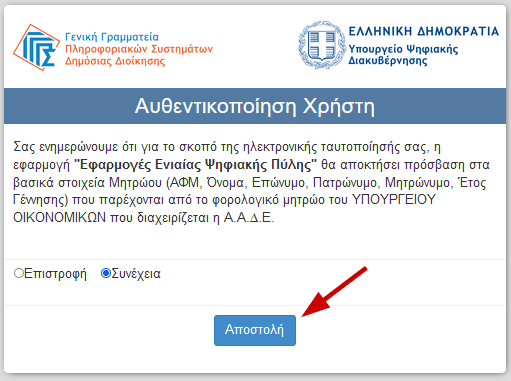
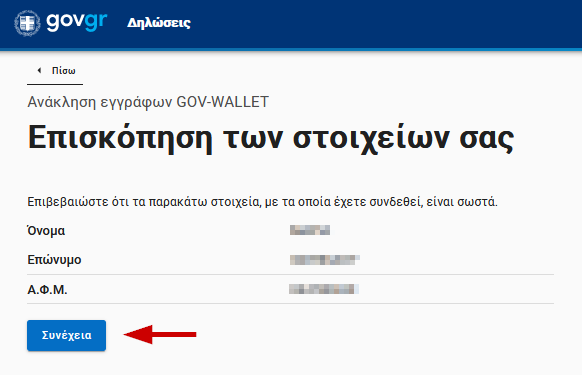
4. Ανάκληση των ψηφιακών εγγράφων
Επιλέγετε τι θέλετε να ανακληθεί: συσκευή ή έγγραφο.
Ακολουθεί η διαδικασία ανάκλησης εγγράφου.
Επιλέγετε την ανάκληση εγγράφου και Συνέχεια.
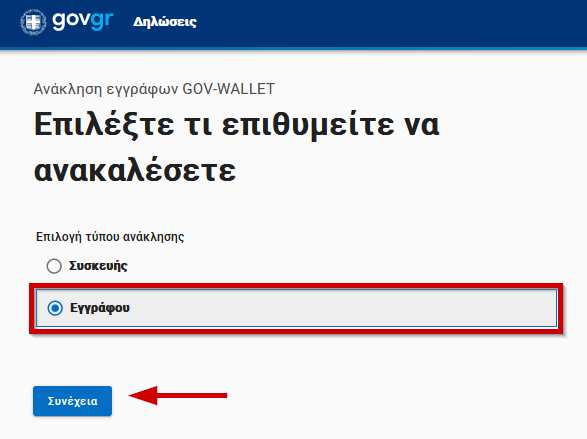
Επιλέγετε το έγγραφο το οποίο θέλετε να ανακληθεί.
Έστω ότι επιλέγετε το έγγραφο Άδειας Οδήγησης. Στο έγγραφο αναγράφεται πότε το εκδώσατε καθώς και το Αναγνωριστικό του.
Επιλέγετε Ανάκληση.